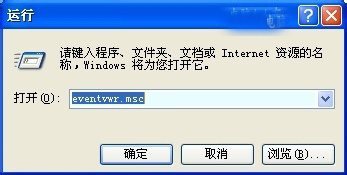电脑的使用,会在操作系统中留下蛛丝马迹,如有需要,可以通过各种方式查看不同的使用记录。
计划任务:
1、首先在操作系统的搜索框中输入关键词:SchedLgU.txt 进行搜索。

2、Windows XP 操作系统的路径是:C盘下的Windows文件夹内。
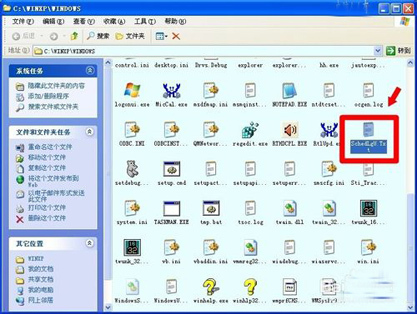
3、找到之后,双击打开,就能看到很多相关讯息了,主要是计划任务等讯息,你会发现,有些计划任务的操作并不为用户所熟知,甚至还有一些出错的警告讯息,从中也能找到系统异常的蛛丝马迹。
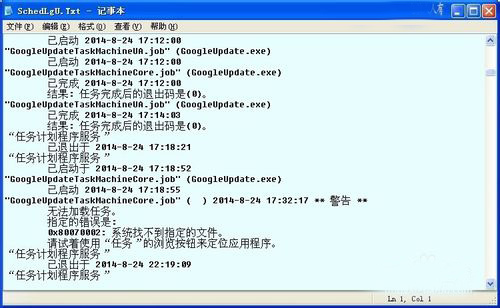
4、Windows7操作系统有可能是在这个路径之下:C:WindowsTasks
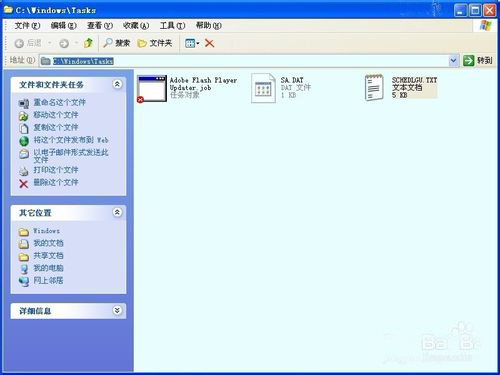
END
最近使用的文档:
最近使用的文档的显示,需要在开始菜单中设置一下:
1、右键点击开始菜单→属性→开始菜单→自定义→高级→勾选 列出我最近打开的文档→确定
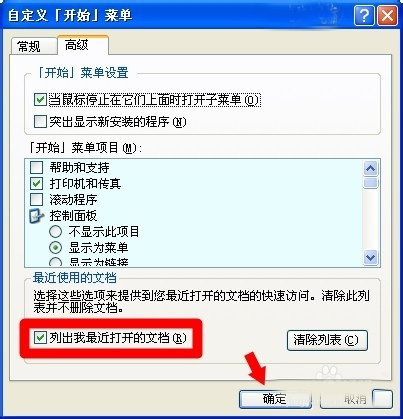
2、选中之后,再打开文档,开始菜单这里就会有所记录了,再次打开这些文档,只要在这里双击打开,也很方便。
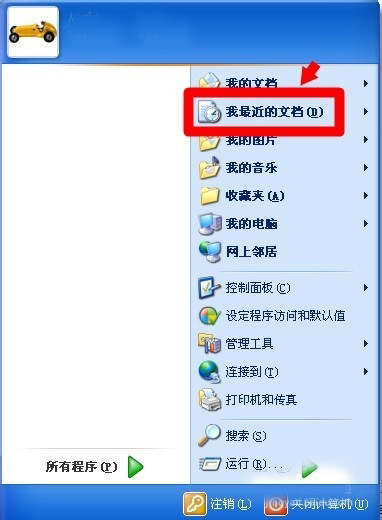
3、也可以在开始→运行→输入:recent 点击确定(或按回车键)打开最近使用过的文档记录。
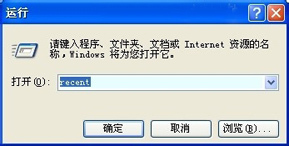
END
缓存记录:
1、Windows操作系统有一个优先读取文件缓存的习惯,所以关注Prefetch文件夹,也会看到近期使用哪些程序的讯息。路径在:C:WINDOWSPrefetch文件夹内。
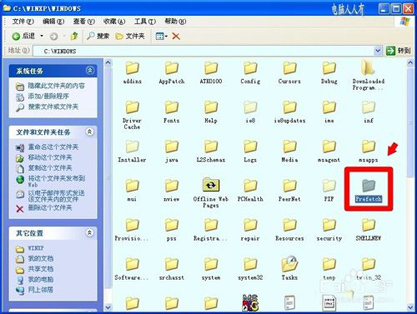


2、当然,这里显示的缓存文件的扩展名都是.pf 。但是,它的前缀会和某一个程序名称近似,以此能够判断近期使用过哪些程序。
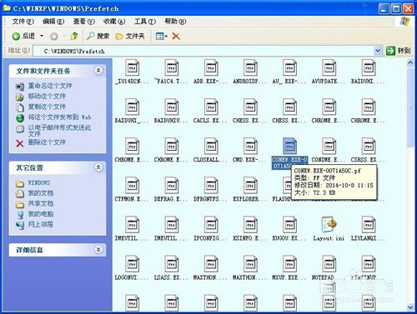
3、比如,要查百度客户端,按三键(Ctrl+Alt+Del)调出【Windows任务管理器】→进程→BaiduHi→在搜索框中将这个程序名作为关键词输入并查找,就会看到系统缓存Prefetch文件夹中的BAIDUHI_4.2_BETA.EXE-27B38E12.pf→右键点击该文件→打开所在文件夹。
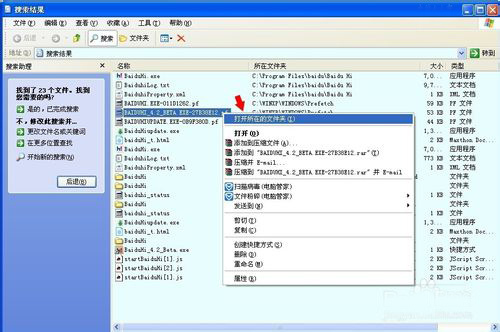
4、再点击工具栏上的查看模式→详细信息→就能看到何时运行过此程序了。
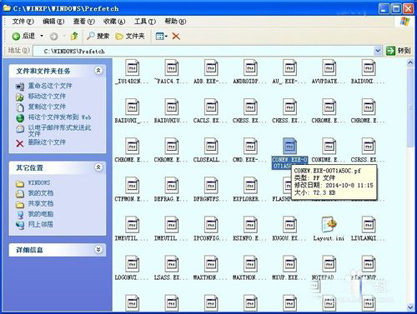

5、比如,最近某一个程序总是出错,也许是缓存文件出错了,此时不妨删除这个程序在系统缓存文件夹中的相关缓存文件。之后,再次开启这个程序,就会重建该程序的缓存,改邪为正了。有些程序卸载了,但是缓存文件依然在,也会导致系统找不到文件而出错。
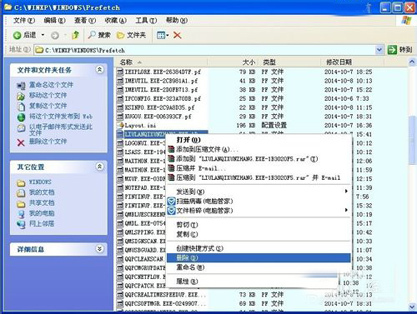
浏览网页:
1、查看浏览器的缓存文件,关注相应的时间节点,也能看到近期打开过的网页等讯息。开始→控制面板→Internet 选项
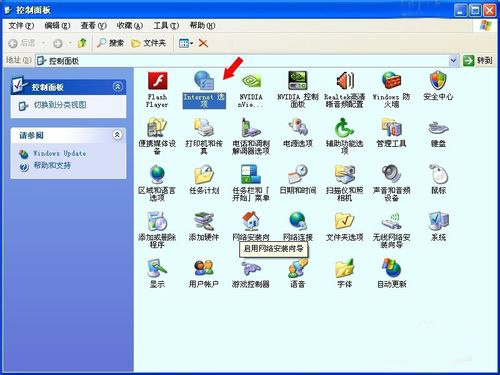
2、Internet 属性→常规→浏览历史记录→设置
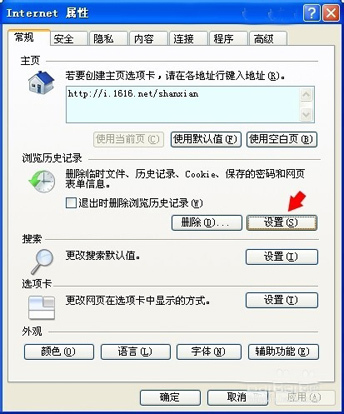
3、Internet 临时文件和历史记录设置→查看文件
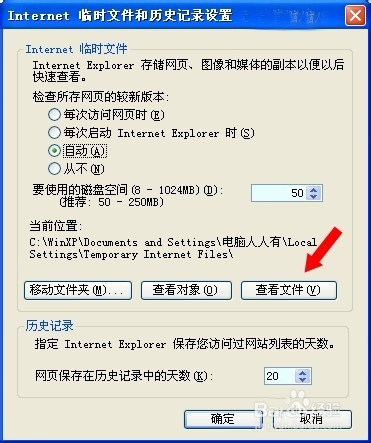
4、再在查看中选择信息讯息→就能看到近期打开过什么网页了。
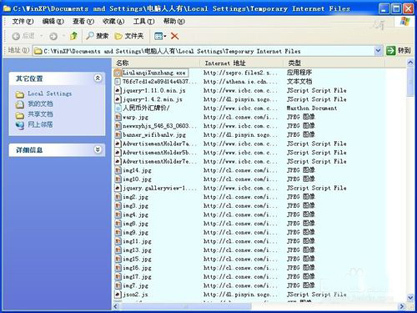
事件查看器:
开始→运行→输入:eventvwr.msc 点击确定(或按回车键)打开事件查看器。